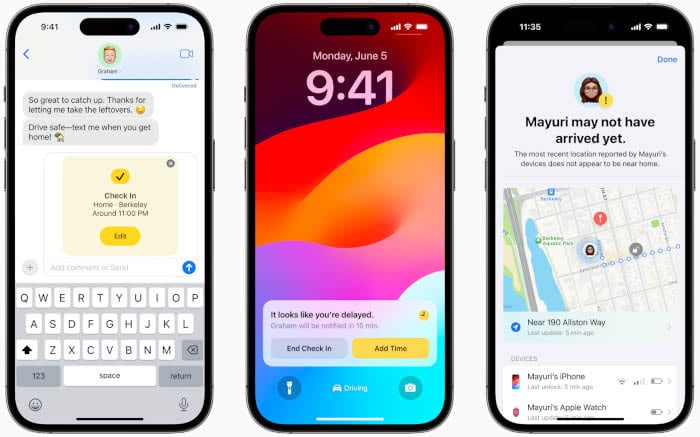Für nächtliche Heimwege: So nutzt ihr die „Wegbegleitung“ am iPhone
64.341 Aufrufe • Lesezeit: 2 Minuten
 Apple hat mit iOS 17 wieder eine Handvoll neuer Sicherheitsfunktionen aufs iPhone geschmissen, die einen wirklich praktischen Nutzen im Alltag erkennen lassen. So hat der Hersteller die Nachrichten-App mit einer Funktion ausgestattet, die eure Kontakte automatisch benachrichtigt, sobald ihr sicher zu Hause angekommen seid.
Apple hat mit iOS 17 wieder eine Handvoll neuer Sicherheitsfunktionen aufs iPhone geschmissen, die einen wirklich praktischen Nutzen im Alltag erkennen lassen. So hat der Hersteller die Nachrichten-App mit einer Funktion ausgestattet, die eure Kontakte automatisch benachrichtigt, sobald ihr sicher zu Hause angekommen seid.
Spät unterwegs? Neue „Wegbegleitung“ sorgt für mehr Ruhe
Nicht nur Eltern, sondern auch Partner oder Freunde können sich schon mal Sorgen machen, wenn man bei Dunkelheit alleine die Heimreise antritt. Um die Gemüter zu beruhigen und auf beiden Seiten für mehr Sicherheit zu sorgen, hat Apple mit iOS 17 die neue Funktion „Wegbegleitung“ – auch „Check-In“ genannt – in iMessage eingeführt.
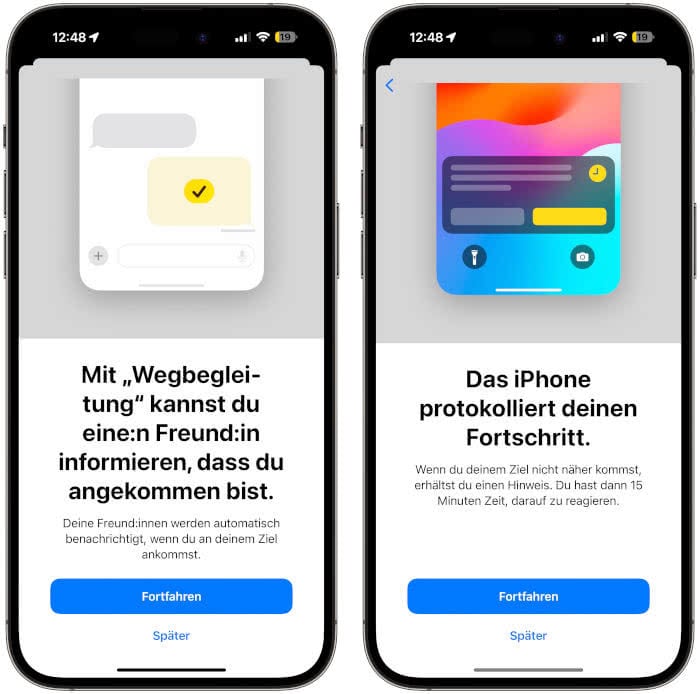
Mit dem Feature teilt ihr ausgewählten Kontakten den Zielort – z. B. zuhause – und die voraussichtliche Dauer bis dorthin mit. Sobald ihr angekommen seid, schickt das iPhone automatisch eine Bestätigung an eure Kontakte raus. Quasi eine moderne Art zu sagen, dass man wohlbehalten zu Hause angekommen ist.
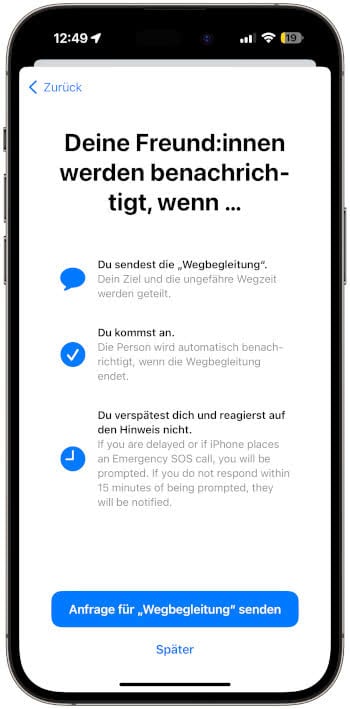
Für den Fall, dass ihr nicht zum erwarteten Zeitpunkt am Zielort eintrefft, erhaltet ihr einen Hinweis, auf den ihr reagieren müsst. Tut ihr das nicht, werden eure Kontakte über euren aktuellen Standort oder wahlweise die gesamte zurückgelegte Route, den Batteriestatus, wann das iPhone zuletzt entsperrt wurde und euren Mobilfunkempfang informiert.
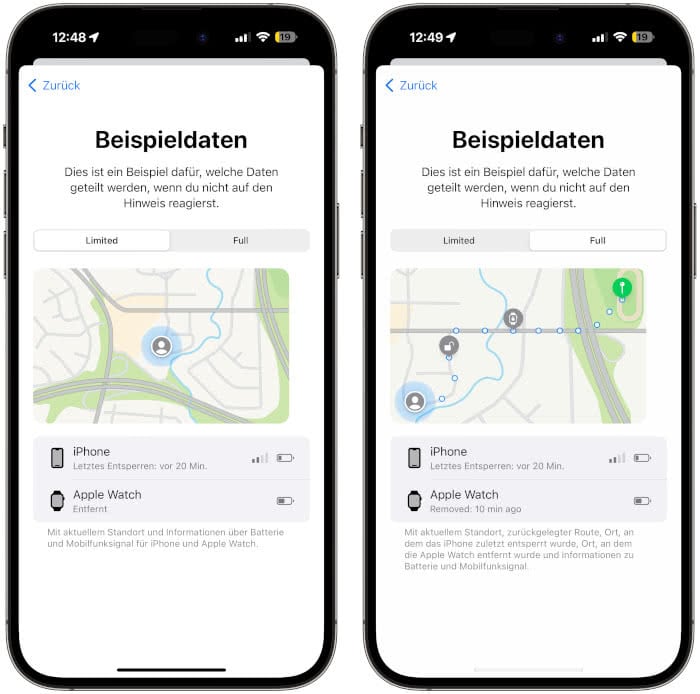
Welche Daten geteilt werden sollen, könnt ihr bei der Einrichtung der Wegbegleitung festlegen (zu finden unter „Einstellungen“ -> „Nachrichten“ -> „Daten“).
Um die Check-In Funktion nutzen zu können, benötigt ihr und der Empfänger der Nachricht mindestens iOS 17 auf dem iPhone. Geht dazu wie folgt vor:
- Öffnet die Nachrichten-App (iMessage) auf eurem iPhone.
- Wählt einen Kontakt aus, dem ihr die Check-In Nachricht schicken wollt.
- Geht unten links auf den Plus-Button und wählt „Mehr“.
- Tippt in der Liste auf „Wegbegleitung“ und klickt euch durch das Setup.
- Eine entsprechende Nachricht erscheint dann im Chat-Verlauf.